
introduzione
Apache Tomcat può eseguire varie tecnologie Java ed esegue i linguaggi JavaServer (JSP), JavaServlet e Java Expression. Questo articolo ti mostrerà come installare Apache Tomcat Server e configurare Web Application Manager su Ubuntu 20.04 in 11 semplici passaggi. Apache Tomcat Server può essere installato direttamente dal repository software di Ubuntu, che contiene la versione più recente e più stabile del server Tomcat.
Passaggio 1: aggiorna APT
Per prima cosa, come sempre, aggiorna il tuo APT.
$ sudo apt update
Passaggio 2: verifica la presenza di Tomcat nel repository
Cerca il pacchetto del server Tomcat nel repository. Il repository ti mostrerà tutti gli ultimi pacchetti disponibili per il download.
$ sudo apt-cache search tomcat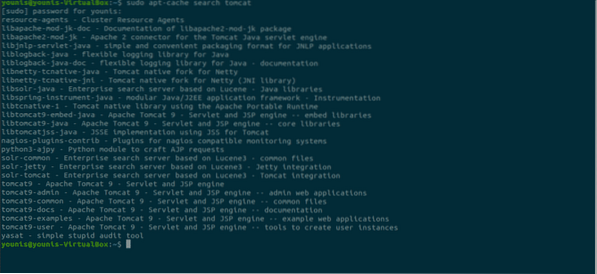
Passaggio 3: scarica Tomcat
Scarica il pacchetto tomcat9 e il pacchetto admin tomcat9 e le sue dipendenze con il seguente comando da terminale.
$ sudo apt install tomcat9 tomcat9-admin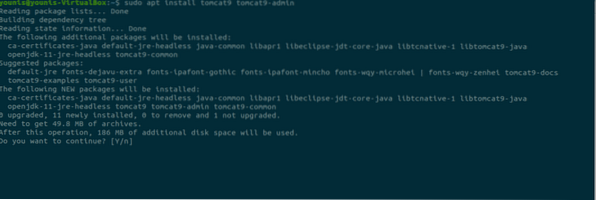
Passaggio 4: installare il server Apache Tomcat
Al termine del download, verrà installato il server Apache Tomcat, che si avvierà automaticamente. Per la verifica, digita il seguente comando ss, che ti mostrerà il numero della porta aperta 8080, la porta aperta predefinita riservata ad Apache Tomcat Server.
$ ss -ltn
Passaggio 5: modifica delle impostazioni di Tomcat
Quando il sistema operativo Ubuntu si riavvia, il server Apache Tomcat si avvierà automaticamente. Questa impostazione del programma può essere modificata immettendo uno dei seguenti due comandi.
$ sudo systemctl abilita tomcat9O
$ sudo systemctl disabilita tomcat9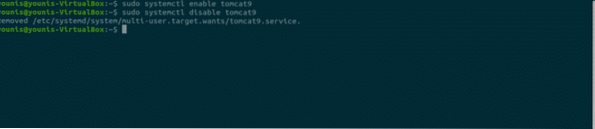
Passaggio 6: consentire al traffico sulla porta 8080
Se le porte del firewall, in particolare UFW, sono attive sul tuo sistema, i dispositivi che desiderano connettersi con il server Apache Tomcat avranno difficoltà a connettersi. Per consentire il traffico da qualsiasi sorgente alla porta 8080 del server Tomcat, digita il seguente comando.
$ sudo ufw consenti da qualsiasi a qualsiasi porta 8080 proto tcp
Passaggio 7: testare il server Tomcat
Ora puoi testare il tuo server Tomcat. Quando Tomcat viene avviato, puoi testare il programma in un browser web. Utilizzando l'indirizzo di loopback del sistema, è possibile connettersi al server Tomcat specificando la porta con l'indirizzo nella barra di ricerca URL, come segue:
http://127.0.0.1:8080Tomcat è attivo e funzionante se vedi questa pagina, "funziona!".
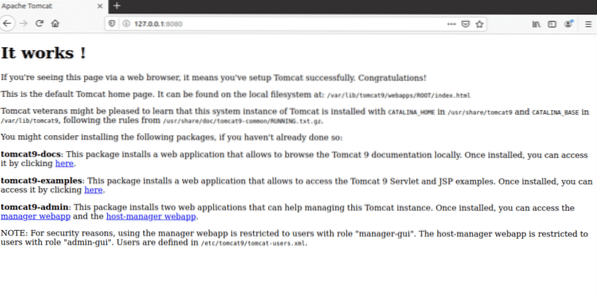
Passaggio 8: crea utente
Dovresti creare un utente per Web Application Manager nel server Tomcat. È necessario configurare un nuovo account utente per utilizzare Apache Tomcat Web Application Manager.
Apri gli utenti di Tomcat.xml nella directory Tomcat con il tuo editor di testo preferito.
$ sudo nano /etc/tomcat9/tomcat-users.xmlPassaggio 9: aggiungi linee contrassegnate
Quando il file è aperto, aggiungi queste tre righe contrassegnate nel file sopra il "<” tag. Here, new user with the name “tomcat” has been created with a password set as “pass.” Add your own values as substitution for the username and password.
Salva il file e chiudilo. Ora possiamo passare all'accesso all'area dell'applicazione manager.
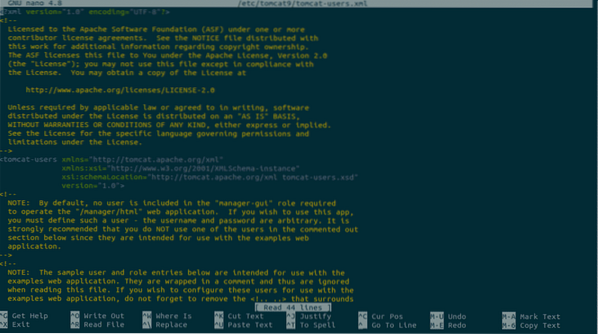
Passaggio 10: riavvia Tomcat
Riavvia il server Tomcat con il seguente comando.
$ sudo systemctl riavvia tomcat9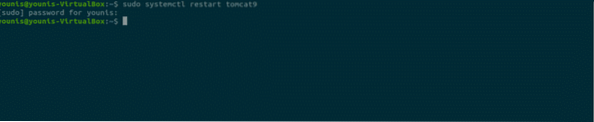
Passaggio 11: accedere a Tomcat Application Manager
Per accedere al gestore dell'applicazione web del server Tomcat, inserisci l'URL: http://127.0.0.1:8080/manager/html nella barra di ricerca dell'URL del browser Web e premere invio. Quindi, inserisci le credenziali che hai fornito al nuovo utente in Tomcat Server. Ora dovresti vedere la finestra di Web Application Manager.
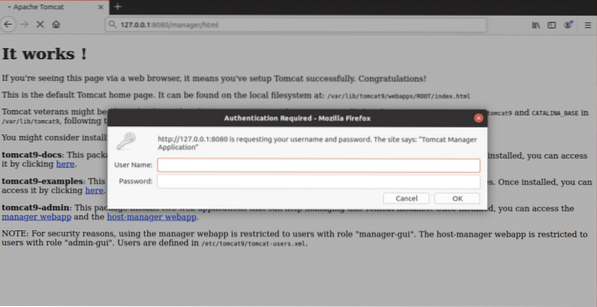
Conclusione
Il server Apache Tomcat è un ottimo programma software per la distribuzione di un server HTTP Java. Configurazione del server Apache Tomcat su Ubuntu 20.04 è molto semplice e non richiede comandi complessi.
 Phenquestions
Phenquestions


